
PDF转换器
PDF转换器支持一键PDF合并在线转换,高效办公。
随着数字化时代的来临,PDF文件因其跨平台兼容性、易于传输与保存的特点,逐渐成为工作与学习中的主流文件格式。然而,有时候我们需要将多个PDF文件合并成一个文件,以便于整理、分享或打印。在追求效率和节约成本的大环境下,寻求一种免费且易于操作的pdf合并方法显得尤为重要。本文将详细介绍如何将多个PDF文件合并为单一PDF文件,并提供免费工具推荐及操作步骤。
在日常生活与工作中,我们经常会遇到需要将多个PDF文件合并的情况。比如,整理项目资料、编辑论文、制作电子书等。通过合并pdf文件,我们可以更有效地管理和利用文件资源,减少存储空间占用,方便在线分享和打印。因此,掌握PDF合并的方法是十分必要的。
工具一:pdf转换器
这是一个多功能的pdf转换工具,不仅支持pdf和各种办公文档格式的文件进行格式互转,也支持将多个pdf文件合并成一个。
(1)下载并安装pdf转换器。
(2)打开pdf转换器,在功能菜单中找到pdf合并选项。如下图:
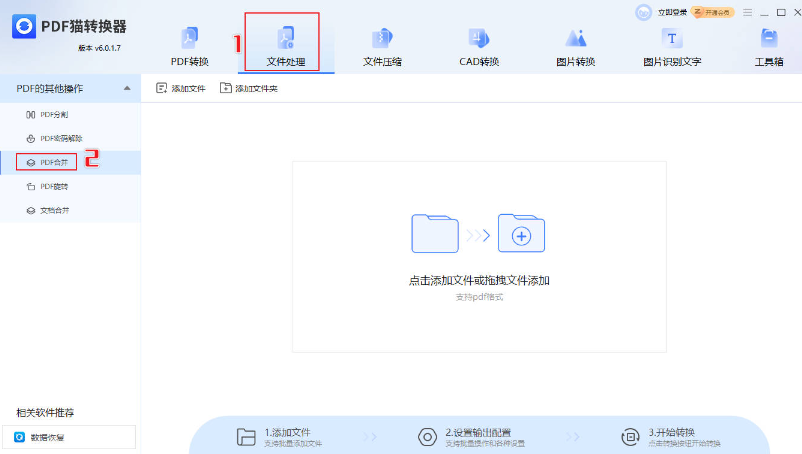
(3)点击添加需要合并的PDF文件或pdf文件所在的文件夹到软件列表中。
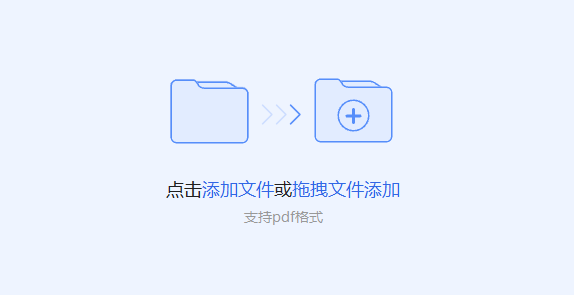
(4)用户可以根据需求选择调整合并顺序,并进行其他编辑操作,包括自定义设置。
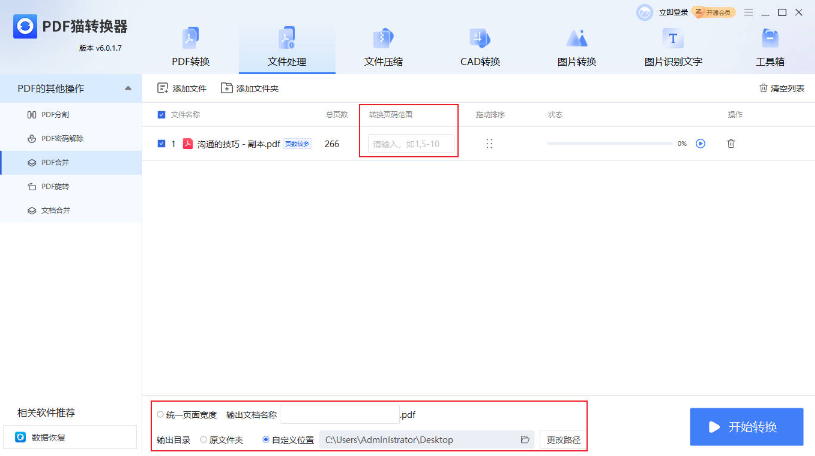
(5)点击“开始转换”按钮,完成合并任务。
工具二:PDF猫编辑器
这是一款免费的pdf编辑器,支持合并多个PDF文件。其界面友好,操作简单,适合个人用户及小型企业使用。
1.打开pdf编辑器。
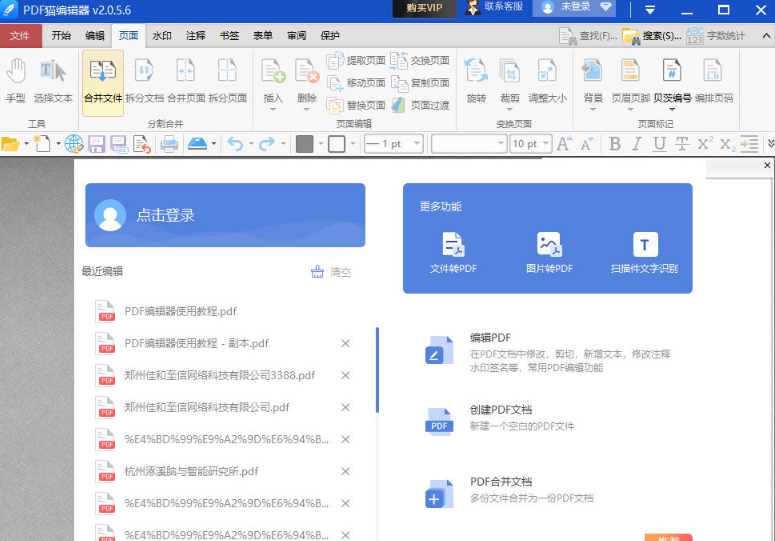
2.点击顶部的“页面”菜单,在二级菜单中选择“合并文件”
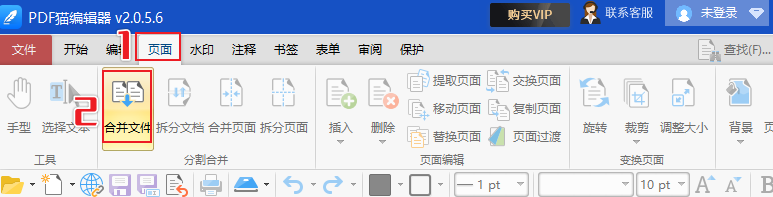
3.在弹出的窗口中选择需要被合并的pdf文件,或是pdf文件所在的文件夹。
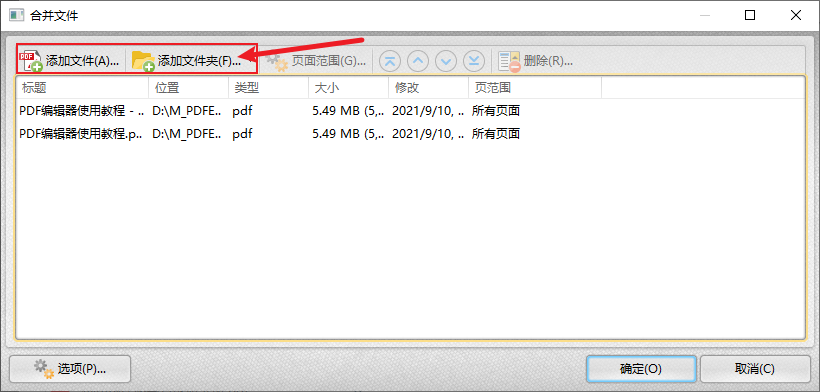
4.点击“确定”,多个pdf文件被合并成一个新的文档。
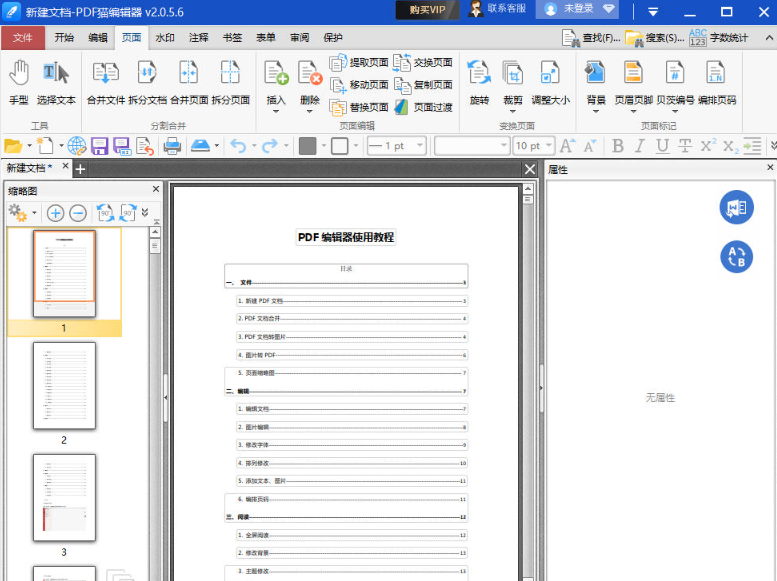
5.点击“文件”,选择“保存”或“另存为”,选择保存位置后,点击保存即可。
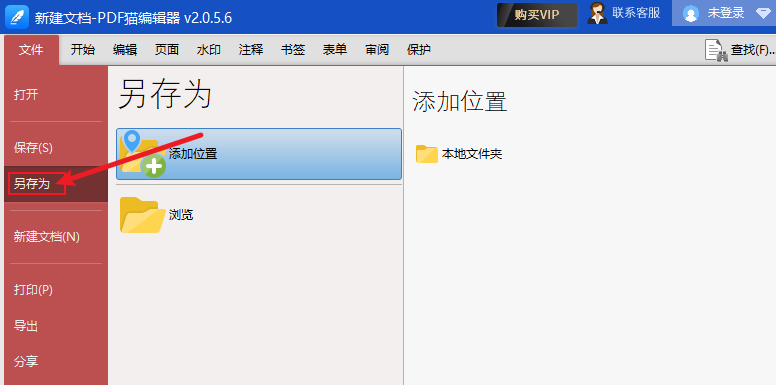
这样多个pdf文件就被顺利的合称为一个pdf文件了。
工具三:Adobe Acrobat
作为一款功能强大的PDF编辑软件,Adobe Acrobat不仅具备合并PDF文件的功能,还可进行其他高级编辑操作。虽然某些功能可能需要升级至付费版才能完全使用,但其基础功能对于日常需求已足够。
1.点击界面右上角的“文件”选项,然后在展开的菜单中选择“合并”功能。
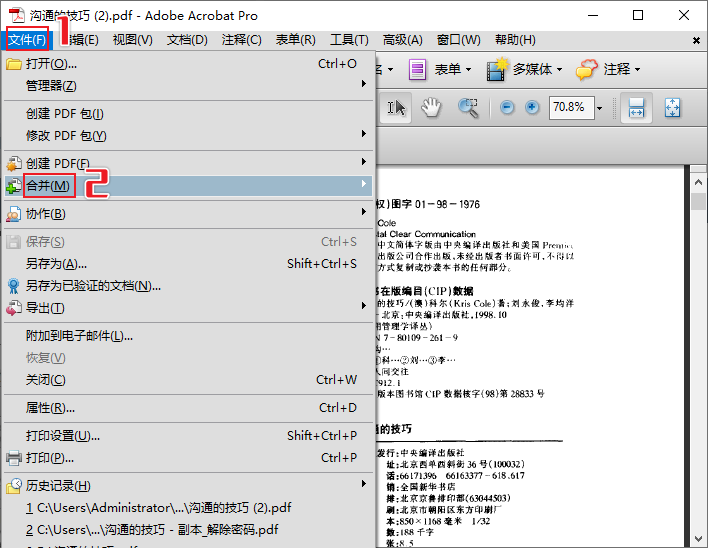
2.在弹出的选项中,选择“将文件合并为一个PDF”以进行单一文件的合并。
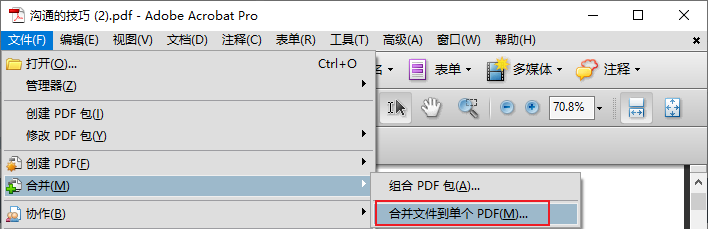
3.点击“添加文件”按钮,选择您想要合并的文档进行导入。
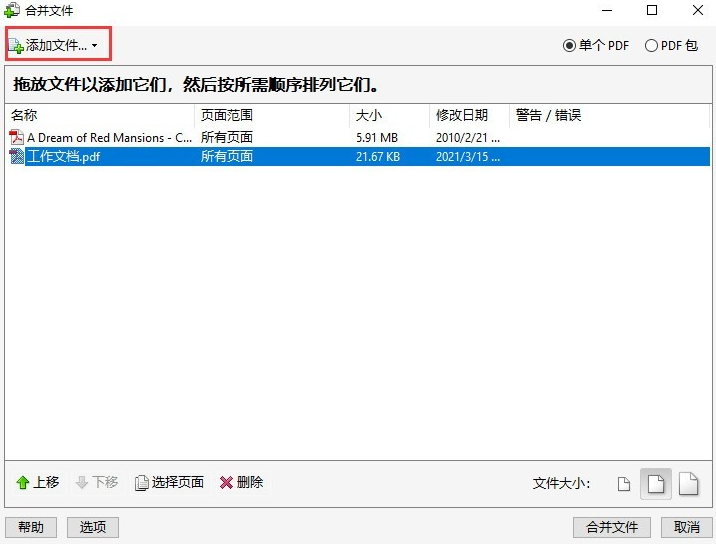
4.在页面的右下角点击“合并文件”按钮,以开始合并过程。
5.完成合并 一切设置就绪后,再次点击“合并文件”按钮,系统将开始执行合并操作。您只需耐心等待,直到合并过程完成。
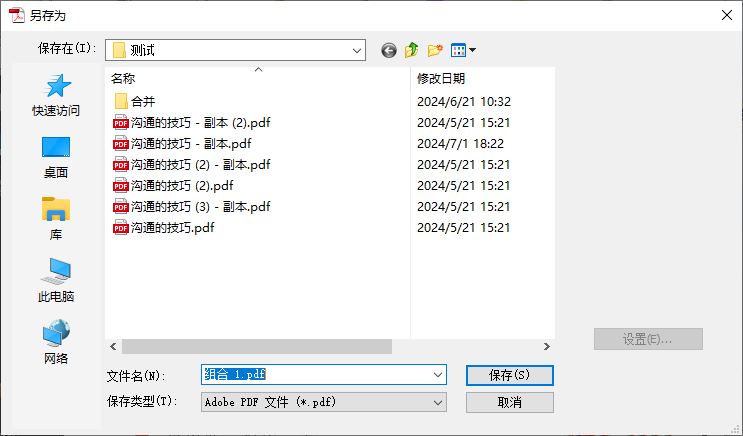
1. 在合并PDF文件前,请确保每个文件都是完整的,并且没有版权问题。
2. 合并过程中,注意文件顺序的调整,确保合并后的文件内容连贯。
3. 选择可靠的合并工具,以确保文件安全及操作的顺畅。
4. 合并后的文件最好进行预览和检查,确保无误后再进行其他操作。
本文详细介绍了如何将多个PDF文件合并为单一文件的免费方法,包括工具推荐及操作步骤。掌握这些方法,可以帮助我们更高效地管理和利用PDF文件资源。
 最新文章
最新文章 相关阅读
相关阅读 最新专题
最新专题Copyright 2020-2025 © 厦门中数华森信息技术有限公司 版权所有 福建省厦门市思明区中厦国际大厦17A 闽ICP备2024077850号-8

提示

每日可免费转换1份15M以下文件,今日您的次数已耗尽,下载桌面端软件即可不限次数、文件大小转换